-
Administrar y supervisar mediante Citrix Application Delivery Management
-
Aceleración segura del tráfico
-
Aceleración de Virtual Apps and Desktops
-
Optimizar Citrix Receiver para HTML5
This content has been machine translated dynamically.
Dieser Inhalt ist eine maschinelle Übersetzung, die dynamisch erstellt wurde. (Haftungsausschluss)
Cet article a été traduit automatiquement de manière dynamique. (Clause de non responsabilité)
Este artículo lo ha traducido una máquina de forma dinámica. (Aviso legal)
此内容已经过机器动态翻译。 放弃
このコンテンツは動的に機械翻訳されています。免責事項
이 콘텐츠는 동적으로 기계 번역되었습니다. 책임 부인
Este texto foi traduzido automaticamente. (Aviso legal)
Questo contenuto è stato tradotto dinamicamente con traduzione automatica.(Esclusione di responsabilità))
This article has been machine translated.
Dieser Artikel wurde maschinell übersetzt. (Haftungsausschluss)
Ce article a été traduit automatiquement. (Clause de non responsabilité)
Este artículo ha sido traducido automáticamente. (Aviso legal)
この記事は機械翻訳されています.免責事項
이 기사는 기계 번역되었습니다.책임 부인
Este artigo foi traduzido automaticamente.(Aviso legal)
这篇文章已经过机器翻译.放弃
Questo articolo è stato tradotto automaticamente.(Esclusione di responsabilità))
Translation failed!
Optimizar Citrix Receiver para HTML5
Aplicación que debe servir contenido dinámico funciona en HTML5 WebSockets. Citrix Receiver para Chrome y Citrix Receiver para HTML5 son aplicaciones compatibles con WebSockets HTML5. Estas aplicaciones tienen acceso simplificado a Virtual Desktops, ya que pueden integrarse con los exploradores web más recientes que admiten WebSockets HTML5.
Nota
No es necesario que realice ningún cambio en la configuración del dispositivo para utilizar esta función.
Cómo un dispositivo Citrix SD-WAN WANOP optimiza Citrix Receiver para HTML5
En la configuración típica de una sucursal y centro de datos, los recursos compartidos como Virtual Desktop Agent (VDA) se instalan en un servidor Citrix Hypervisor del centro de datos. Los clientes de las sucursales acceden a estos recursos compartidos a través de la red mediante Citrix Receiver.
En la configuración típica de una sucursal y centro de datos, los recursos compartidos como Virtual Desktop Agent (VDA) se instalan en un servidor Citrix Hypervisor del centro de datos. Los clientes de las sucursales acceden a estos recursos compartidos a través de la red mediante Citrix Receiver.
Al ser compatible con HTML, VDA utiliza un agente de escucha WebSocket que se ejecuta en el puerto 8008. Al acceder a una aplicación, el cliente inicia una conexión TCP en el puerto 8008 y la utiliza para enviar una solicitud HTTP al servidor para actualizar la conexión y utilizar el protocolo WebSocket. Después de que el cliente negocia la conexión WebSocket con VDA, comienzan las negociaciones de Independent Computing Architecture (ICA) y el cliente y el servidor utilizan ICA a través de HTML5 para intercambiar datos. Para obtener más información acerca de la secuencia de mensajes intercambiados entre el cliente y el servidor, vea Mensajes intercambiados entre el cliente y el servidor.
Una vez establecidas las conexiones entre los clientes y el servidor, el dispositivo Citrix SD-WAN WANOP comienza a optimizar las conexiones acelerando el tráfico a través de la red y acelerando la página web y otras aplicaciones mediante Citrix Receiver para HTML5. La funcionalidad de optimizar las conexiones de Citrix Receiver para HTML5 es similar a la aceleración HTTP.
Nota
- Para obtener más información acerca de HTML5, consulte Cómo funciona HTML5.
- Para obtener más información acerca de Citrix Receiver para HTML5, consulte Receiver para HTML5.
- Para obtener más información acerca de los requisitos del sistema de Receiver para HTML5, consulte Requisitos del sistema.
Configurar un dispositivo Citrix SD-WAN WANOP para optimizar Citrix Receiver para HTML5
La optimización de las conexiones de Citrix Receiver para HTML5 es una función de configuración cero. No es necesario que realice ningún cambio de configuración en el dispositivo. Al actualizar el software Citrix SD-WAN WANOP para la versión CB 7.3.1 o posterior, se crea el clasificador de aplicaciones alt-http en el dispositivo y se asigna este clasificador de aplicaciones al puerto 8008, que es el predeterminado para Virtual Desktops. Tan pronto como actualice el software del dispositivo, estará listo para optimizar las conexiones nativas de Chrome que utilizan Citrix Receiver para HTML5.
Si utiliza cifrado SSL para conexiones a través de Citrix Receiver para HTML5, las conexiones utilizan ICA a través de SSL. Para habilitar la aceleración ICA sobre SSL con Citrix Receiver para HTML5, debe configurar la aceleración SSL estándar, que incluye la dirección IP de destino adecuada en la clase de servicio y la asignación de perfiles SSL. Si planea implementar el dispositivo en modo proxy ICA, debe asignar la dirección VIP de StoreFront a los certificados de StoreFront. Del mismo modo, si planea implementar el dispositivo en cualquier modo de implementación de cifrado SSL de extremo a extremo, debe asignar la dirección IP de VDA a certificados VDA.
Advertencia
Asegúrese de no cambiar el número de puerto de la aplicación alt-http a ningún otro número de puerto. Si elimina este clasificador de aplicaciones o necesita realizar cambios en él, debe agregar el puerto 8008 al clasificador de aplicaciones HTTP.
Verificar las conexiones de Citrix Receiver para HTML5
Para comprobar que el dispositivo está optimizando las conexiones de Citrix Receiver para HTML5, puede comprobar si las conexiones aparecen en las páginas de supervisión avanzada de Citrix (ICA/CGP) e ICA. La existencia de conexiones HTML5 en las páginas de supervisión indica que el dispositivo está optimizando las conexiones de Citrix Receiver para HTML5.
Para verificar la conexión de Citrix Receiver para HTML5 en un dispositivo Citrix SD-WAN WANOP:
-
Vaya a la página Supervisión > Optimización > Citrix (ICA/CGP).
-
En la ficha Conexiones ICA, compruebe que se muestran las conexiones HTML5. Una conexión HTML5 se muestra con HTML como prefijo en la columna Nombre del equipo cliente, como se muestra en la siguiente captura de pantalla:
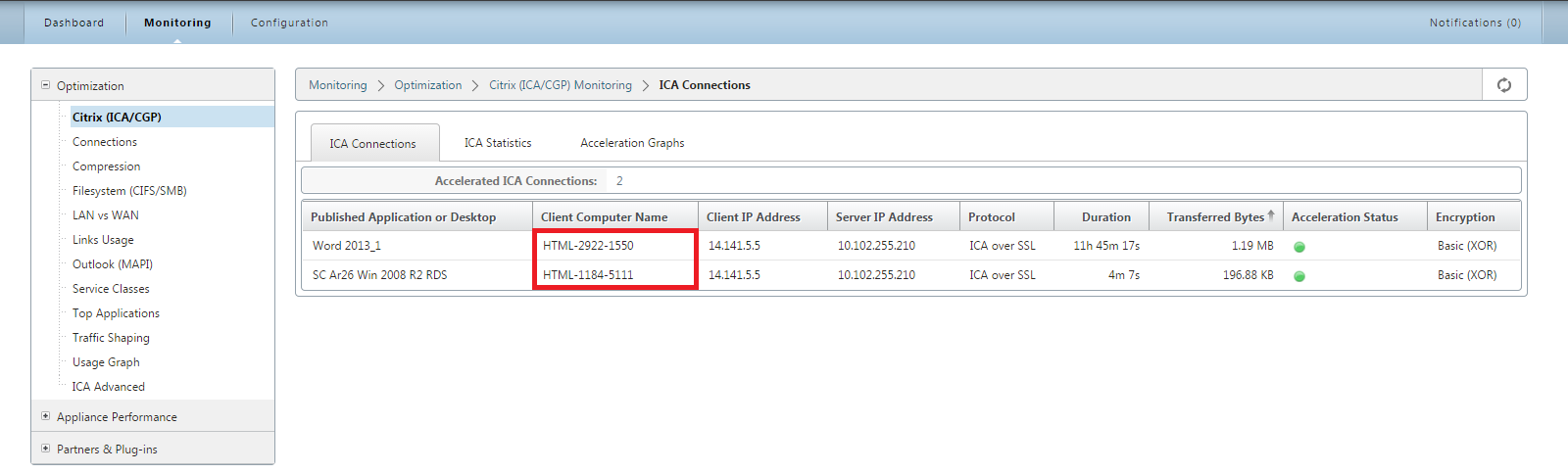
-
Acceda a la página Supervisión > Optimización > ICA Advanced.</span>
-
En la ficha Información de conexión, desplácese hacia abajo hasta la sección Información de cliente y servidor ICA. Las entradas para conexiones HTML5 tienen cliente Citrix HTML5 en la columna ID del producto, como se muestra en la siguiente captura de pantalla:
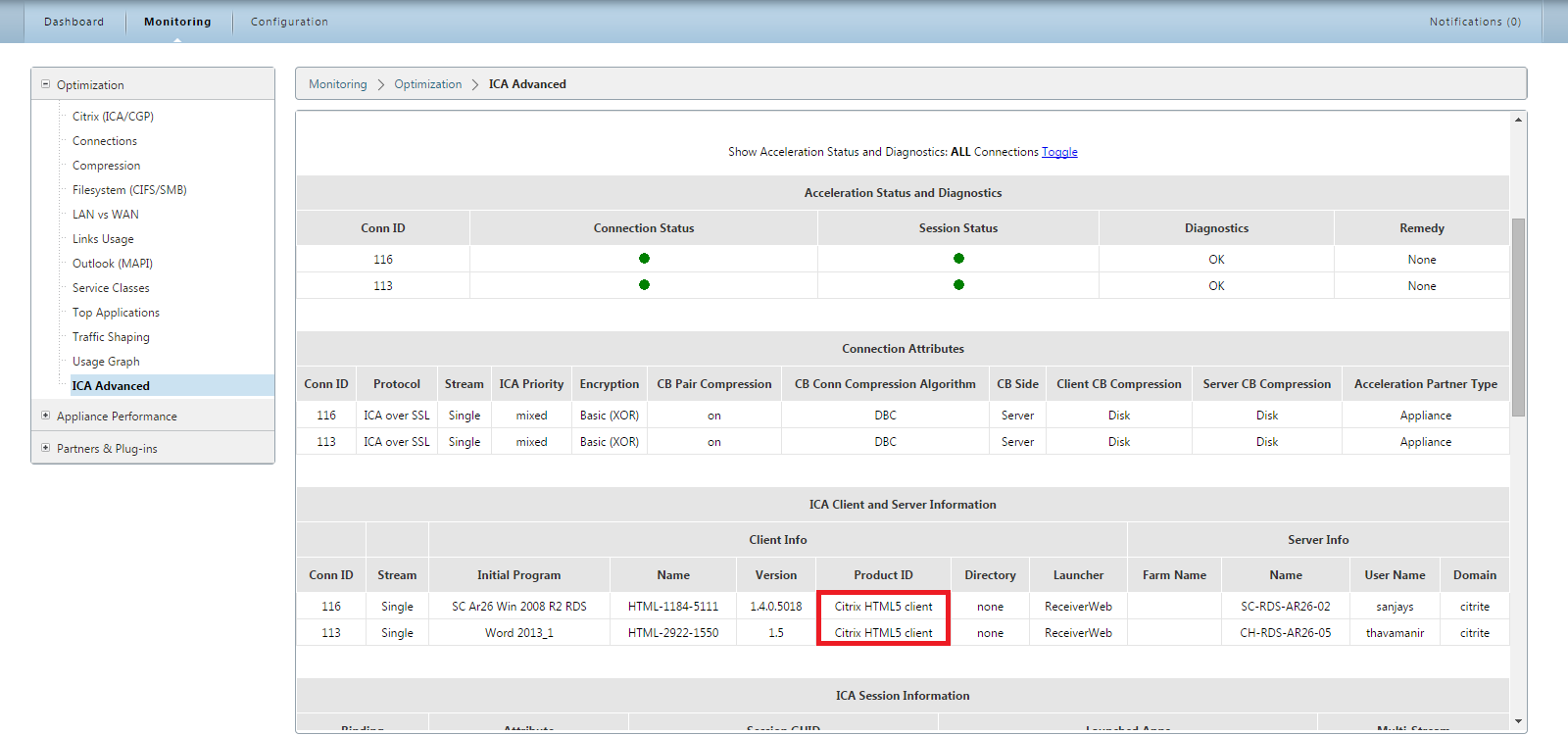
Compartir
Compartir
This Preview product documentation is Cloud Software Group Confidential.
You agree to hold this documentation confidential pursuant to the terms of your Cloud Software Group Beta/Tech Preview Agreement.
The development, release and timing of any features or functionality described in the Preview documentation remains at our sole discretion and are subject to change without notice or consultation.
The documentation is for informational purposes only and is not a commitment, promise or legal obligation to deliver any material, code or functionality and should not be relied upon in making Cloud Software Group product purchase decisions.
If you do not agree, select I DO NOT AGREE to exit.